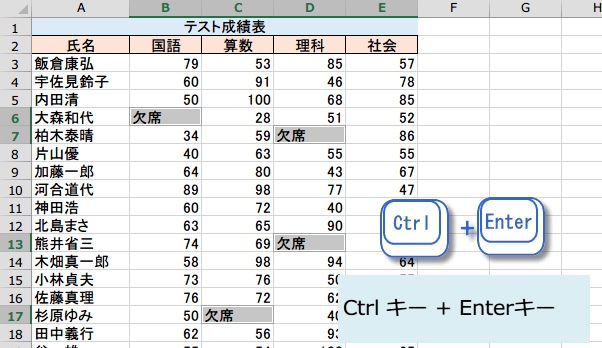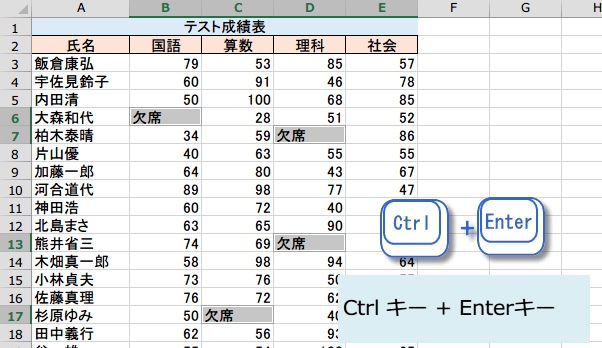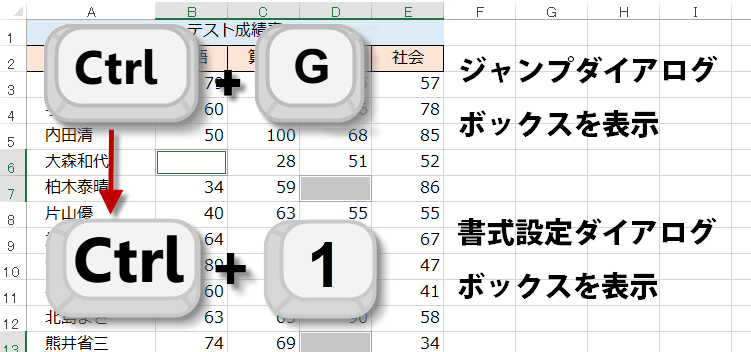空白セルだけを選択する方法~いっぺんに文字をいれる
空白セルだけを選択する
エクセルで空白だけを選択して色をつけたり、斜線を入れたりする方法を紹介します。
Excel2016, 2013 基本技 7回
空白セル(空欄セル)だけを選択するには
エクセルで集計していて、空白セルにだけ色を付けたいとか、
空白セルにだけ、欠席や、未提出など文字列を入れたいという場合があると思います。
そんな時、少しなら、直接一つ一つのセルに入力してもいいのですが、量が多かったり、毎度繰り返す作業ならば、もっとカンタンに効率の良いやり方がいいですね。
Excelバージョン:
(サンプルファイルは、こちらから 2013基本技7回サンプルデータ)
空白セルだけを選択して、いっぺんに斜線を入れる
テストの成績表ですが、ところどころ空白があります。
この空白に斜線を入れたいのですが、いっぺんにやる方法があります。
それは、まず空白セルだけを選択することです。
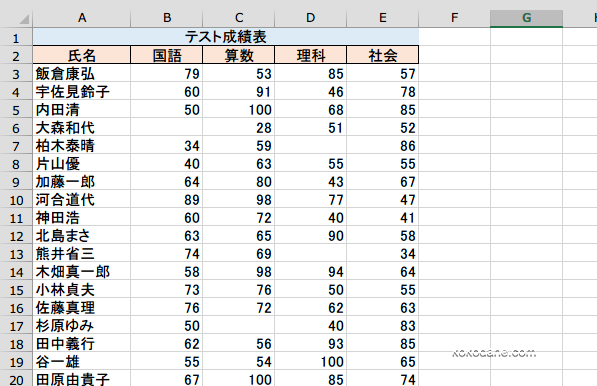
この空白に斜線を入れたいのですが、いっぺんにやる方法があります。
それは、まず空白セルだけを選択することです。
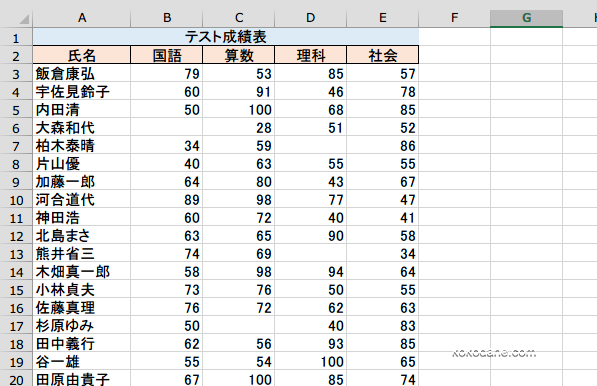
はじめに、表の対象となるセル範囲を選択しておきます。
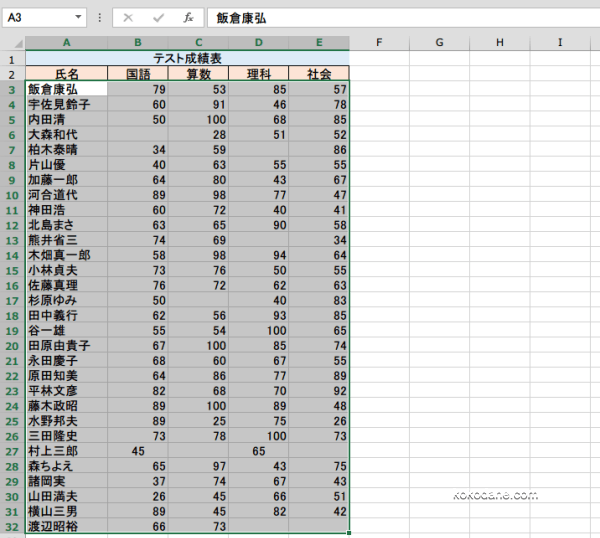
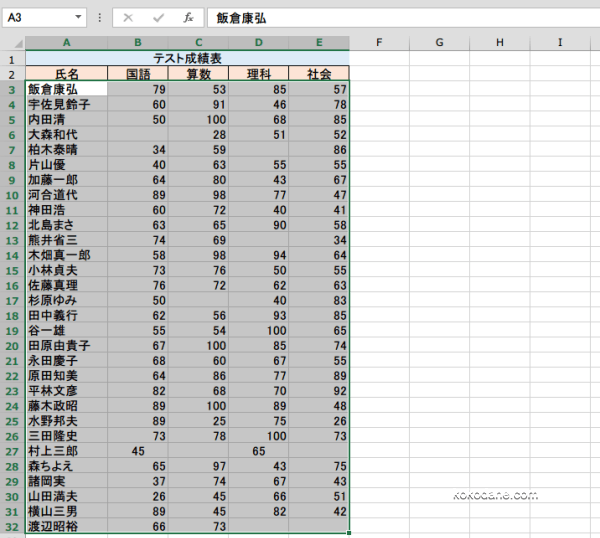
空白セル(空欄セル)だけを選択するには、ジャンプ機能を使う
次に、ホームタブの編集グループにある、検索と選択の▼をクリックして、
ジャンプを選択します。
図にあるように、Ctrl + G キー でもOKです。
[ジャンプ] ダイアログ ボックスを表示します。
F5 キーを押してもOK
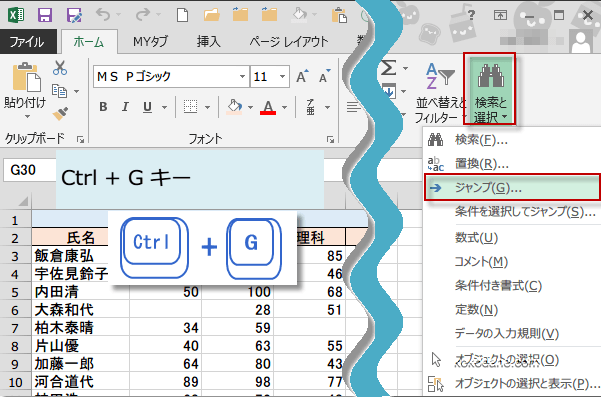
ジャンプを選択します。
図にあるように、Ctrl + G キー でもOKです。
[ジャンプ] ダイアログ ボックスを表示します。
F5 キーを押してもOK
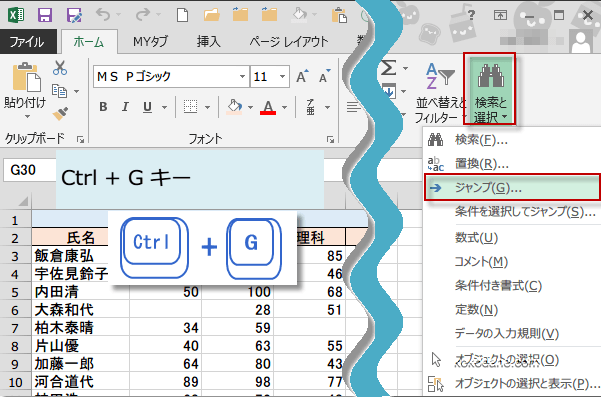
ジャンプダイアログボックスが表示されたら、セル選択をクリックします。
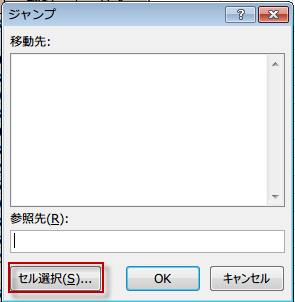
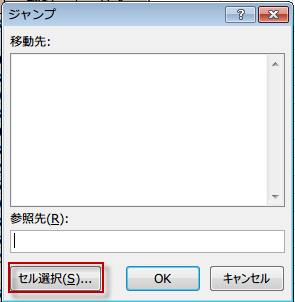
次に、選択オプションダイアログが開くので、空白セルにチェックしてOKをクリックします。
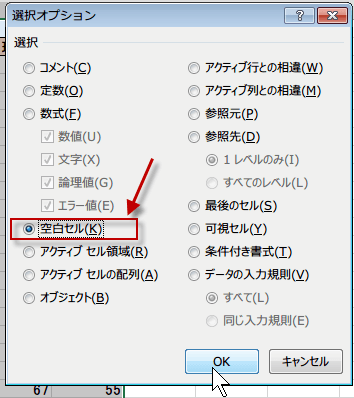
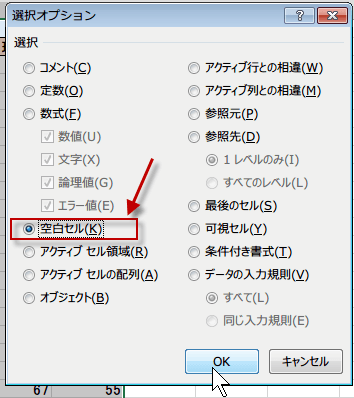
すると、表の空白セルだけが選択されています。
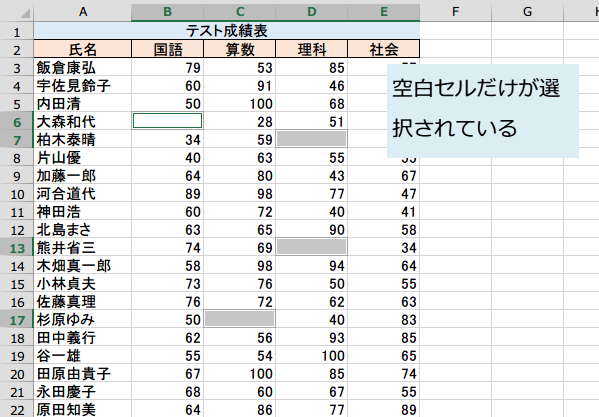
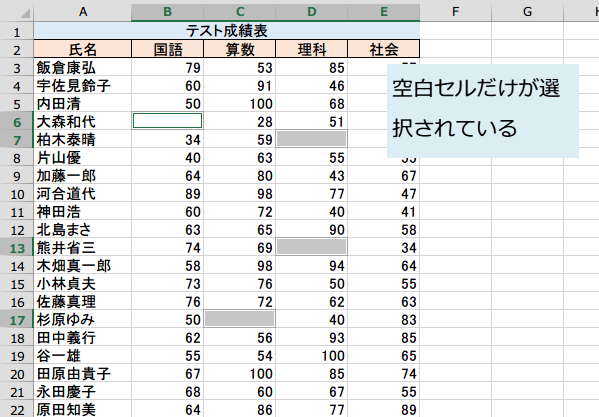
斜線を引きたいので、Ctrl+ 数字 1 キー か、ホームグループのフォントグループの▼をクリックして、書式設定ダイアログボックスを表示します。
罫線タブで、斜線をクリックして、OKをクリックします。
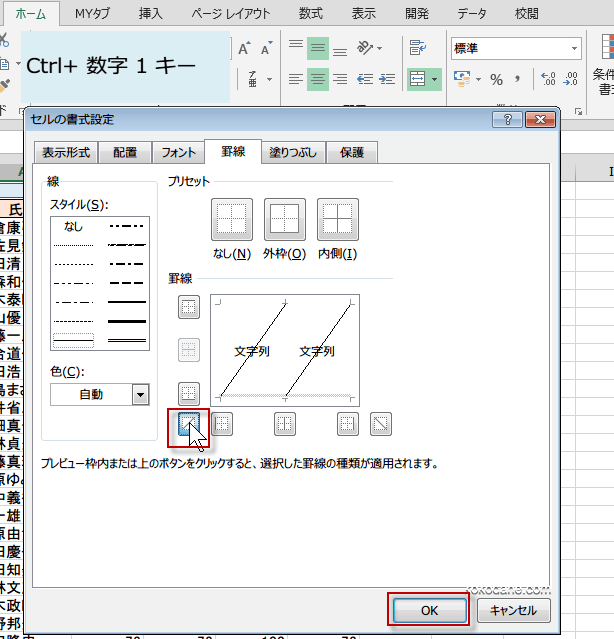
罫線タブで、斜線をクリックして、OKをクリックします。
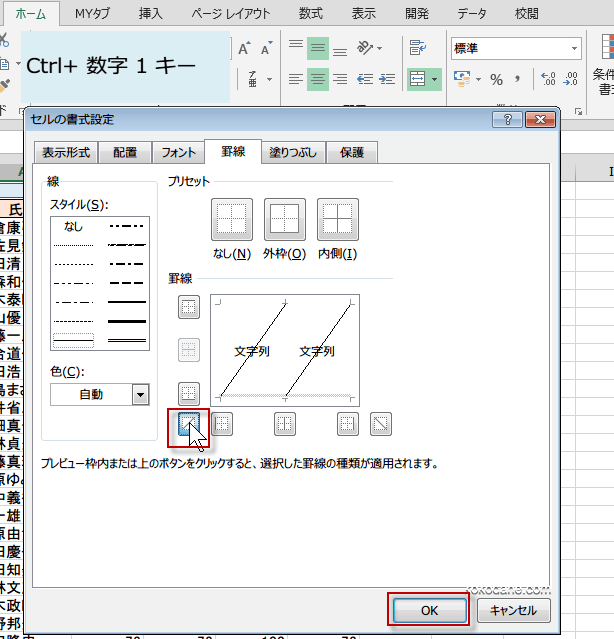
空白セルにだけ、いっぺんに斜線が引けました。
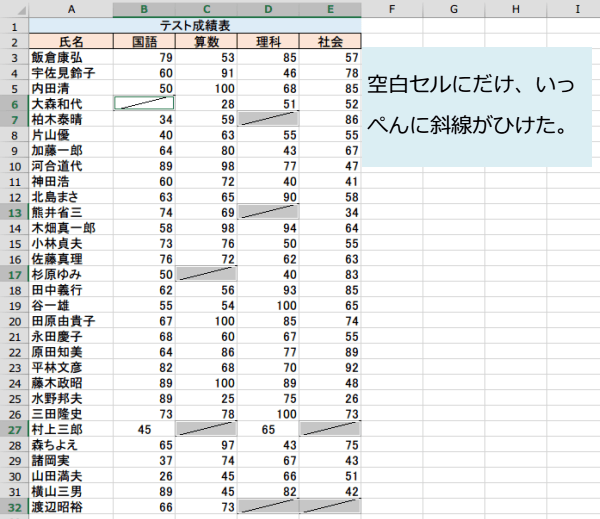
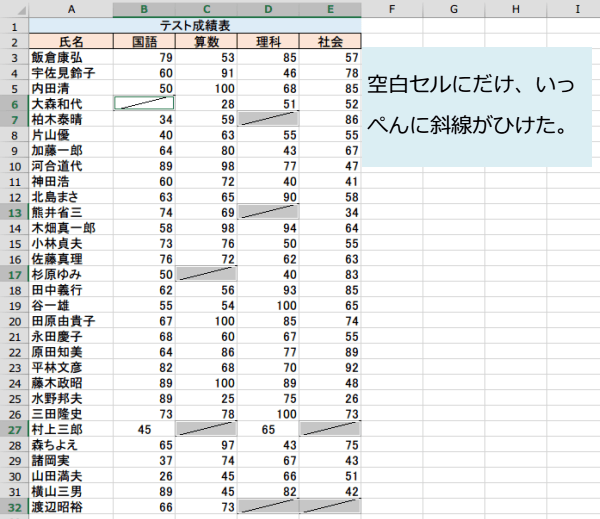
空白セルにいっぺんに同じ文字列を入力する
空白セルが選択された状態で、「欠席」と入力してCtrl キーといっしょにEnterキーを押したら、空白セルがすべて欠席と入力されますよ。